Настройка печати информации на чеке в системе «Эвотор»




 (2 оценок, среднее: 3,00 из 5)
(2 оценок, среднее: 3,00 из 5)Ролик №11. Настройка печати информации на чеке
Макет кассового чека, который будет выдаваться смарт-терминалом «Эвотор», может быть сформирован пользователем самостоятельно.
Для настройки собственного шаблона, прежде всего, нужно будет зайти в меню «Настройки», «Справочники» и «Шаблон чека ККМ». Сначала выбирается текст шапки, куда вводится своя информация – например, «Магазин Хлеб».
Допустимый объем текста шапки составляет две строки по шестнадцать символов в каждой. Аналогичным образом настраивается и вписывается информация, которая будет отображена в нижней части чека.
Все введенные текстовые данные сразу же отображаются на шаблоне чека и показываются на экране планшета, благодаря чему создание и редактирование макета происходит быстро и без ошибок.


.jpg)